你想给你的手机劫个色吗?
随着DC、DV、MP3的日益普及,玩转数码俨然已经成为一种时尚。这里给大家介绍一种新玩法,在PC上利用软件将DC、DV拍摄的素材搭接音频,并转入手机端。这样,自己作好的图片、VIDEO,就可以随时发到朋友的手机上,让大家也欣赏一下。
一、首先,关于用数码相机摄取素材,相关文章在网上可谓浩如烟海,这里只强调三点:
1、注重对焦
不管什么相机,拍摄的第一要诀是确保主要目标的清楚。现在我用DC4500给大家演示一下。采用LCD方式屏幕取景,屏幕的中间会有一个方框用于指示对焦区域,当相机成功对焦后方框会变成绿色,因此要确保对焦清楚,就要时时留意方框是否已经变成绿色。
我们在拍摄时,很多情况下拍摄目标并不处于画面的中心,非凡是风景纪念照更是如此,此时就要非凡注重对焦点的问题。解决的办法是可以把对焦方框对准目标,半按快门对焦,然后保持半按快门状态,重新构取合适的画面,最后全按快门拍摄。
2、突出目标
我们写文章讲究一个中心思想、形散神不散,摄影也是一个道理。主题明确,中心突出可以使照片的感染力更强,利用DC4500的3倍变焦能力或走近被摄对象都能使目标在照片中更为突出。需要注重的是要尽量避免杂乱的背景干扰人物的表现,假如要制造背景虚化的效果,就要尽可能让被摄对象远离背景,并使用长焦端尽量靠近拍摄。如右图所示:
3、利用白平衡
对于数码相机来说,白平衡是很重要的,只有正确地设置了白平衡,才可以保证拍出来的照片不偏色。反过来,我们也可以简单地利用白平衡调整来稍微制造一点偏色效果,以增强照片的感染力。例如在日光下拍摄时,假如要保证照片不偏色,应该选择自动白平衡或日光模式,但假如想让照片具有另类一点的色彩,可以手动选择钨丝灯,拍出来的照片会具有漂亮的蓝暗色调,比如你想表现一种慵懒、淡雅的小资情调,或是想传达一种稍带暧昧的感觉,或是想找到点艺术照的效果,这种方法都不可不试。(如图)
第二点:现在说一下如何将数码相机中的照片转入电脑中
1、关闭相机电源
2、用USB电缆连接相机与电脑
3、打开相机电源,在电脑上运行相机附随的软件。我的柯达相机用的是EasyShare软件。软件将提示您传输进度。
第三点:使用“手机蚂蚁”软件来对我们的照片、音频,做一个处理。
“手机蚂蚁”是联通为彩e用户专门设计的一款伴侣软件,你可以在:www.9618.com.cn与www.cumail.com.cn免费下载和使用。快过春节了,我打算用我自己的照片做成贺卡寄到家里报个平安。
第一步:打开“手机蚂蚁”,并打开“彩e贺卡”功能栏。(如图所示)

第二步:点击“更换贺卡”功能栏,会出现如下选择项,
![]()
![]()
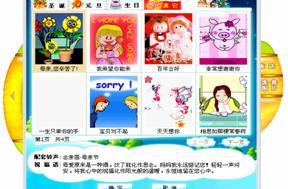
选择中意的模板,就只可以了。
第三步:电脑上有自己做好的或从别的网站上下载的好贺卡,也可以,我们点击:“选择图片”在电脑中选择。为了扣住主题,我选了我的一张照片。
![]()
![]()

第四步:选取中意的配曲。
点击图象显示框下面的 ![]() 图标,会出现如下的歌曲列表。
图标,会出现如下的歌曲列表。
点选“唱支山歌给党听”

第五步:更改祝福语。假如你有更好的创意也可以自已输入。
点击 ![]() ,选择中意的祝福语。当然,假如自己的文笔好,比如我这样的,就可以自己写祝语。
,选择中意的祝福语。当然,假如自己的文笔好,比如我这样的,就可以自己写祝语。

第六步:填入目标手机的手机类型,系统会自动生成最适合目标手机的贺卡显示模式。
按键:![]() ,来选取对方的手机型号。假如不太清楚对方的手机型号,可以点选旁边的
,来选取对方的手机型号。假如不太清楚对方的手机型号,可以点选旁边的![]() ,这样,系统会将你的贺卡智能的适配为通用尺寸.
,这样,系统会将你的贺卡智能的适配为通用尺寸.
第七步:依次填入接收人手机号和自己的个性签名。一个很温情的贺卡就制作完成了。

按“发送”键,用自己照片贺卡就会将你的节日祝福传到家人手中了。今年春节,很多朋友因为各种原因不能回家,就大可以象上面讲的那样将自己的照片配上好听的音乐发给家里稍减家人的掂记之情。
下面说一下怎样将DV素材整理成精美的作品然后发到手机端,这个过程可能相对要繁琐一些。为了将DV制作成电影再导入手机,我们大致需要你预备两款软件:
第四点:在电脑上整理一下我们的DV素材
我用的是Windows XP中的Windows Movie Maker(以下简称WMM),在这里,我讲一下对素材的编辑。从 DV 摄像机录像带上剪裁视频

上图中我们可以看到这个软件功能区大致可以分为以下几项
1.菜单区。这个概念就不多做赘述了。
2、工具栏:
? 使用工具栏快速执行一般任务操作,它可以代替菜单的一些功能。
3.收藏区
? 使用收藏区对你录制或导入的音频、视频和静止图像内容进行整理。收藏区中显示你的收藏。收藏按名称排列在左边的窗格中,而所选收藏中的剪辑显示在右边的窗格中。剪辑包含在收藏中,可以将剪辑从收藏区拖放到工作区中当前的项目,或拖放到监视器立即进行预览。一个剪辑仅表示一个原始素材文件, 这样,Windows Movie Maker就可以识别并使用这个文件了。
4.监视区
使用监视器来预览视频内容,其中包括一个随着视频的播放而移动的搜索滑块和用于播放视频的监视器按钮。使用监视器可以查看单个剪辑或整个项目,可以在将项目保存为电影之前,对其进行预览。你可以使用导航按钮在一个单独的剪辑中移动,也可以在整个项目中移动,还可以使用其它按钮执行多种功能,例如全屏观看电影或将一个剪辑分割成两个较小的剪辑。
5.操作区
操作区是制作和编辑项目的区域。制作完成后,可将项目保存为电影。操作区由情节提要和时间线两个视图组成,使你可以从两个角度来制作电影。
(1)情节提要视图:它是工作区的默认视图。在这个视图中,可以查看项目中剪辑的排列顺序,而且假如需要的话,还可以轻易地对这些剪辑进行重新排列。可以在监视器中预览所选剪辑,或者单击工作区中的空白区域来预览当前项目中的所有剪辑。与时间线视图不同,你添加到当前项目中的音频剪辑不在此视图中显示。
(2)时间线视图:使用时间线视图来查看或调整项目中剪辑的时间选择。可以在两个相邻剪辑间建立同时淡出及淡入过渡。使用时间线视图中的按钮可以执行以下任务:更改项目视图、放大或缩小项目中的细节、录制解说或调节音频级别。要将剪辑中多余的部分剪裁掉,可使用剪裁手柄,它将在选中一个剪辑时显示。 电影编辑的素材收集是一个前期预备的重要过程,它包括视频文件、图片文件声音和音乐等,这些自己先要预备好。假如你是自己拍摄的DV,要先将DV导入到电脑中。
各功能区介绍完毕,下面我们介绍具体操作步骤:
第一步:启动 Movie Maker。要启动 Movie Maker,请单击“开始”,指向“所有程序”,指向“附件”,然后单击 “Windows Movie Maker”。
第二步:在“文件”菜单上,单击“剪裁视频”。或者,在 “电影任务”窗格中,在“剪裁视频”下,单击“从视频设备剪裁”。
第三步:在“视频剪裁设备“页,在“可用设备”上,单击 DV 机。
第四步:在“为剪裁的视频输入一个文件名框“中,为您剪裁的视频文件键入一个名称。然后,在”为剪裁的视频选择一个位置“框中,选择您要保存视频的位置,或单击“浏览”以选择一个位置。
第五步:在“视频设置”页,选择您想用来剪裁视频和音频的视频设置。
第六步:在“剪裁方式”页,单击“自动剪裁整个录像带”。DV 的剪裁会自动开始,终止时它也结束。
- 选择下列任一命令:
A、如要把视频分成较小的剪辑,选中“当向导完成时创建剪辑”复选框。
B、如要在视频录像带结束之前停止剪裁,单击“停止剪裁”,然后在出现的对话框中单击“是”以保存剪裁的视频。
- 要关闭视频剪裁向导,请单击“完成”。
剪裁的内容将用与指定的视频文件相同的名称导入到一个新的收藏集中。如图:

从 DV 摄像机录像带上剪裁部分视频
假如您想从 DV机中剪裁部分而非整个视频,请先执行上述过程中的前五步,然后执行以下步骤:
第一步:在“剪裁方式”上,单击“手动剪裁部分录像带”。
第二步:如要把视频分成几个较小的剪辑,选中“当向导完成时创建剪辑”复选框。
第三步:为防止在剪裁视频时音频播放,可选中“扬声器静音”复选框。
第四步:使用 DV 向导中的“DV 摄像机控件”,定位您想剪裁的视频和音频。
第五步:要开始剪裁视频,请单击“开始剪裁”。录像带自动播放,剪裁过程开始。
第六步:当到了您想停止剪裁的那一点时,单击“停止剪裁”。为您想要剪裁的每一部分录像带重复这些步骤。
第七步:完成剪裁后,单击“完成”以关闭 Video 剪裁向导。剪裁的内容将用与指定的视频文件相同的名称导入到一个新的收藏集中。按照如图所示步骤设置即可。
假如我们想为video加入音频,按如下步骤即可:
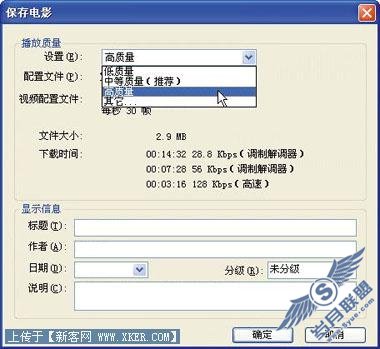
第一步:在“任务窗格”中,单击“导入音频或音乐”。
第二步:在电脑中寻找到您希望添加到电影中的音乐曲目。
第三步:单击“导入”。
第四步:音乐曲目将会出现在“素材区”视图中。
第五步:单击屏幕的“情节提要”部分中的“显示时间线”按钮。
第六步:将音乐曲目拖动到“时间线”的音频/音乐层。
至此,一个精美的VEDIO就诞生了。下面讲如何将处理好的VIDEO存到手机中。按图中所示的提示保存文件。
芯片不同,手机对应的软件也就不同,现在很多手机都提供专用的软件和数据线支持上传,但也有一些手机不支持,比如我的手机LG W800。这时,只能采用第三方的软件强制输入,我选择的是高通公司的QPST软件。凡是采用QUALCOMM CDMA芯片的手机(在手机背面可见)均可以用此软件进行维修,比如LG8380, W800 、W109等等;
从另一方面说,现在手机支持的视频文件格式主要是3GP、AVI和 ... MPEG-4格式,其中3GP格式是智能手机比如Sony Ericsson P908,NOKIA 6600等等支持视频的手机的通用格式,但对于LG手机来说,最好存成MPEG-4格式的,WMM软件本身并不支MPEG-4这种格式,因此我们要用另一个软件转一下,我用的是XENON,因为格式转换的操作并不难,也因为篇幅限制,这里就不多赘述了。
第五点:下面讲将PC上文件传入手机的操作步骤:
第一步:现在我们用数据线连接手机至电脑,并运行QPST!在读出手机中的文件后,点击进入CAMARA的文件夹
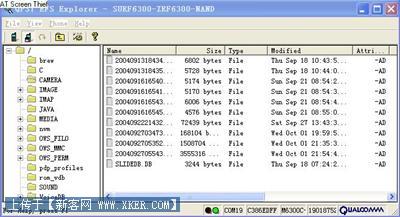
就能显示出在手机中拍摄的照片和短片文档。 点击“File”—“New”—“File”
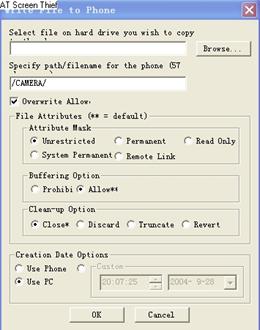
第二步:点“Browse”选择我们要上传的MPEG4文件,
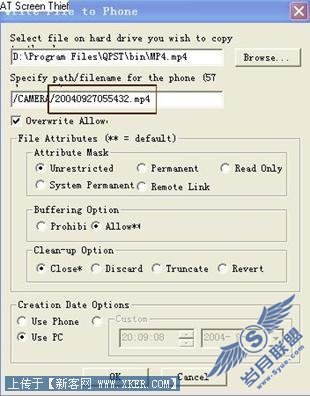
第三步:手机中出现我们刚才作成的VIDEO文件名。按OK保存,结束操作。
至此,video就成功的传输到手机上了。你和朋友们可以好好欣赏一下了。











